Czym jest środowiska wykonawcze Microsoft Edge WebView2 (i jak zmniejszyć użycie procesora)?
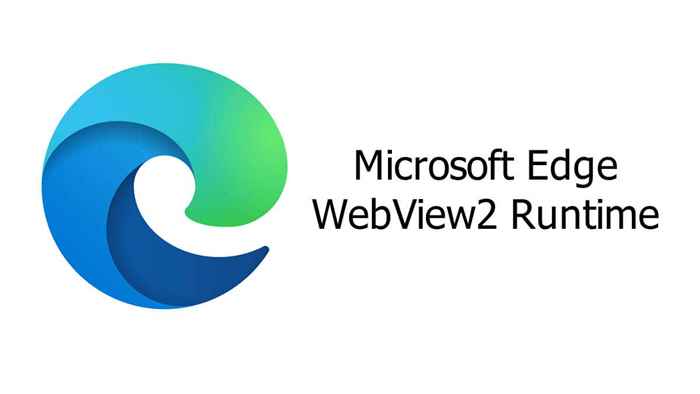
- 3623
- 858
- Maurycy Napierała
Wydany przez Microsoft w celu zapewnienia obsługi internetowej natywnym aplikacjom Windows, czas wykonywania Edge WebView2 może spowodować wysokie wykorzystanie procesora na niektórych komputerach. Spójrzmy na to, co robi czas wykonywania, a kiedy można go bezpiecznie odinstalować.
W przeważającej części nie powinieneś martwić się czasem wykonawczym Edge WebView2. Ma to zajmować około 80 MB pamięci - kropla w oceanie dla każdego nowoczesnego komputera. Tylko usterka spowodowałaby, że stworzy istotne problemy, w którym to przypadku musimy zagłębić się głębiej.
Spis treści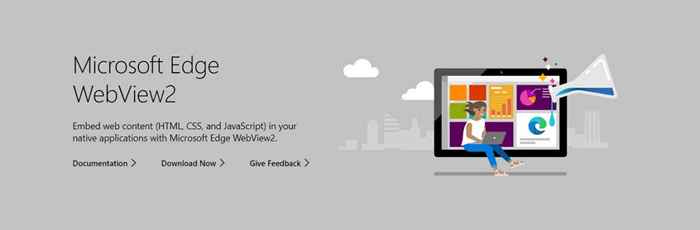
Wprowadź czas wykonywania WebView2. Zaprojektowany do renderowania widoków internetowych (zdobądź to?) Bez faktycznego uruchamiania przeglądarki, środowisko wykonawcze obejmuje silnik renderujący Edge Chromium z różnymi bibliotekami.
Czy czas wykonywania Edge WebView2 połączony z przeglądarką Edge?
Wiele osób niepoprawnie zakłada, że środowisko wykonawcze WebView2 jest częścią przeglądarki Edge i spróbuj go usunąć, odinstalując przeglądarkę. Ale to nie zadziała.
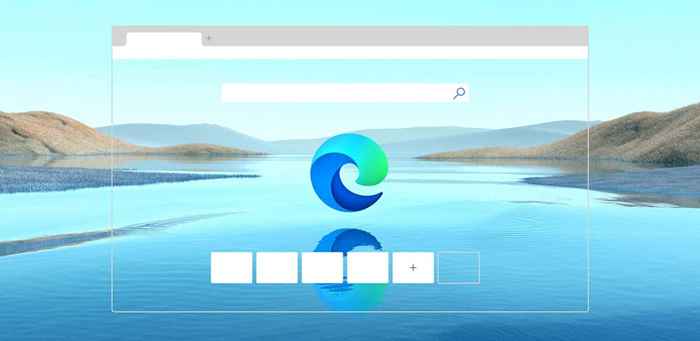
WebView2 Runtime to wypitająca wersja Edge Chromium, która jest zainstalowana i działa osobno od przeglądarki internetowej Edge. Chociaż mają ten sam silnik renderowania, te same pliki nie są używane.
Jaki jest cel czasu wykonywania Edge WebView2?
Jak już omówiliśmy, czas wykonywania Edge WebView2 jest przeznaczony do opracowywania aplikacji hybrydowych, które korzystają z technologii internetowych. Oczywiście nie jest to jedyna metoda rozwoju aplikacji hybrydowej - Electron jest bardziej popularną alternatywą - ale zyskuje parę.
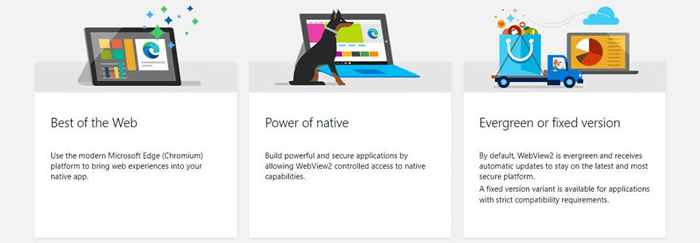
Środowisko wykonawcze jest instalowane automatycznie przez aplikacje, które go potrzebują, więc nie musisz się martwić o konfigurowanie niczego. Jednocześnie oznacza to również, że usunięcie Edge WebView2 nie jest skuteczne, ponieważ aplikacje używające go ponownie zainstalują ponownie.
Wbrew popularnej percepcji, czas wykonywania WebView2 nie powinien mieć wysokiego zasobu śladu. Nie odpala przeglądarki całej krawędzi, tylko jej silnik renderujący, więc wszelkie problemy z użyciem CPU wynikają z błędów lub usterki.
Czy potrzebujesz czasu wykonywania Microsoft Edge WebView2?
Niezależnie od tego, czy potrzebujesz środowiska wykonawczego WebView2, czy nie, to trudne pytanie. Z pewnością nie jest to niezbędny proces i można go wyłączyć bez zatrzymania systemu operacyjnego.
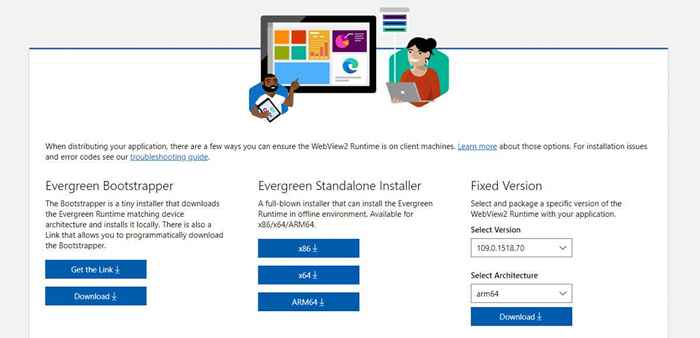
Ale co z aplikacjami korzystającymi z środowiska wykonawczego? Na szczęście niewiele aplikacji stron trzecich polegało na środowisku wykonawczym Edge WebView2. Większość używa tylko natywnych bibliotek lub używa czegoś takiego jak elektron do funkcji hybrydowych.
Największym przyjęciem czasu wykonawczego jest, co nie jest zaskoczeniem, Office 365. Nawet wtedy tylko funkcje internetowe są renderowane za pomocą silnika WebView2, a większość aplikacji biurowych będzie działać dobrze bez niego.
Jak wyłączyć czas wykonawczy Edge WebView2?
Możesz użyć menedżera zadań Windows do monitorowania i wyłączania działających procesów na komputerze. Czas wykonawczy Edge WebView2 zwykle spawnuje wiele procesów o tej samej nazwie, więc musisz zabić każdego z nich, aby zakończyć zadanie.
- Uruchom menedżera zadań, stukając Ctrl + Shift + Escape. Możesz także wyszukać w menu Start.
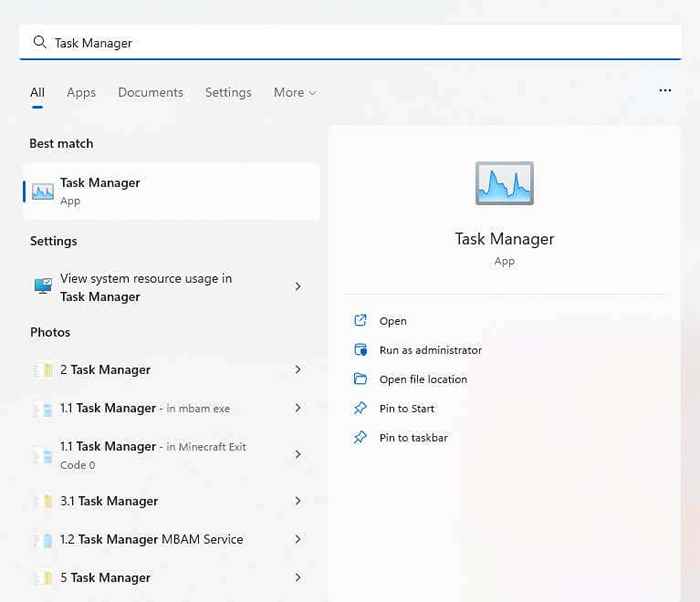
- Domyślnie menedżer zadań otwiera kartę procesów, która jest dobra do lokalizowania uruchamiania aplikacji, ale nie takich procesów w tle. Przełącz kartę szczegółów od lewej (lub góry, jeśli używasz Windows 10).
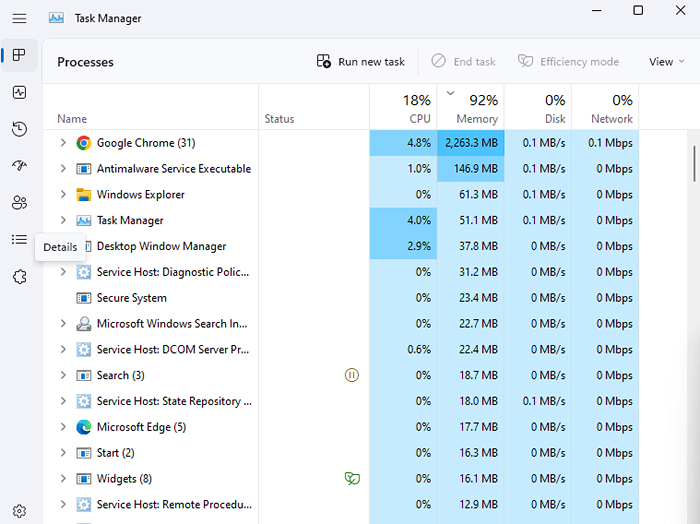
- To wymienia wszystkie procesy - tło lub w inny sposób - w kolejności alfabetycznej. Przewiń w dół do sekcji „M”, a znajdziesz pół tuzina procesów o nazwie MsEdgeWebView2.Exe tam.
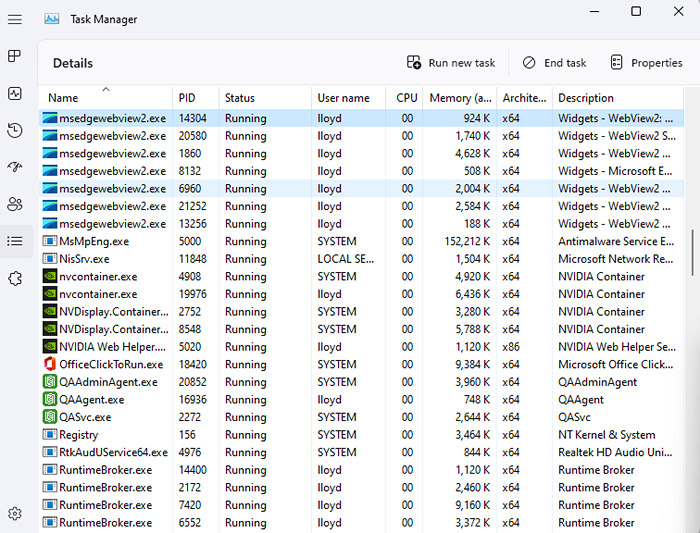
- Kliknij prawym przyciskiem myszy proces i wybierz Zadanie END. Powtórz dla każdego procesu o tej samej nazwie.
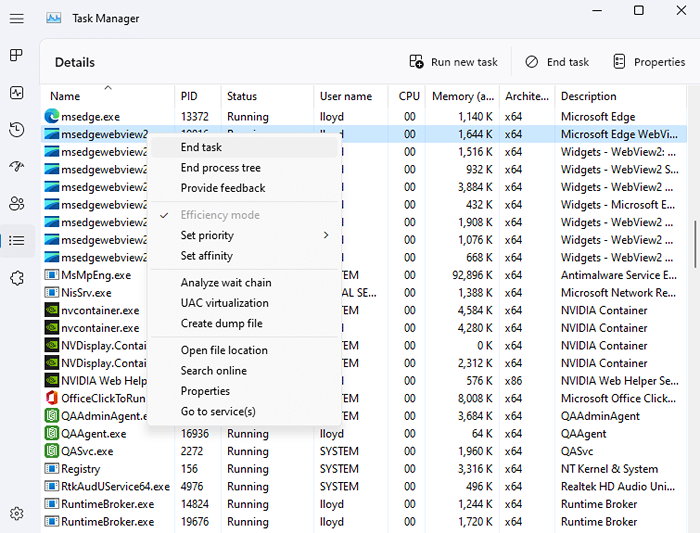
I to wszystko. Wszystkie procesy Edge WebView2 zostaną tymczasowo wyłączone, naprawiając wszelkie problemy z wykorzystaniem wysokiego CPU.
Zauważ, że na razie wyłączy to proces. Następnym razem, gdy uruchomisz komputer, procesy rozpoczną się ponownie. Ale zwykle wystarczy, aby rozbić proces z pętli o wysokim CPU i naprawić go.
Jak odinstalować czas wykonywania Microsoft Edge WebView2?
Wcześniej można było odinstalować czas wykonywania Edge WebView2 z sekcji Ustawienia aplikacji w systemie Windows 11 (lub dodać lub usunąć programy w systemie Windows 10). Podczas gdy czas wykonywania jest nadal wymieniony jako zainstalowana aplikacja, opcja odinstalowania jest szare.
Nie żeby to zrobiło wiele, pamiętajcie. Nawet gdy możliwe było odinstalowanie, ludzie odkryli, że czas wykonawczy pojawił się ponownie, zainstalowany przez następną aktualizację systemu Windows lub dowolną z aplikacji Office 365, które z niego korzystają.

Technicznie możesz wymusić odinstalowanie za pośrednictwem wiersza polecenia, choć jest to trudna metoda. Dostęp do konfiguracji wymaga zlokalizowania jego katalogu, co z kolei wymaga wpisania dokładnego numeru wersji Edge WebView2 Runtime. A po tym wysiłku może po prostu wrócić z powodu instalacji losowej aplikacji.
Co powinieneś zrobić z środowiskiem wykonawczym Microsoft Edge WebView2?
Po pierwsze, wiedz, że środowisko wykonawcze WebView2 nie jest wirusem, ale legalnym komponentem systemu Windows wydanym przez Microsoft. I tu pozostanie, biorąc pod uwagę rosnącą liczbę aplikacji przyjmujących podejście hybrydowe.
To niekoniecznie problem. Edge WebView2 Silnik został zaprojektowany do renderowania elementów HTML i CSS bez podejmowania zbyt wielu zasobów systemowych. Zwykle procesy tworzenia czasu wykonywania nie wyświetlają zużycia zasobów wyższych niż 100 MB pamięci RAM i ledwo ułamek procesora.
Jeśli zobaczysz problemy z tworzeniem środowiska wykonawczego na komputerze, zgłoś problem do Microsoft i uruchom ponownie komputer. Możesz także spróbować zakończyć błędny proces z menedżera zadań, wyrywając go z pętli błędów.
- « Windows różowy ekran śmierci, co to jest i jak naprawić
- Jak zarządzać ustawieniami konta użytkownika w systemie Windows 11 »

